效果图

STEP 01
在PS中将选择好的人像做抠图的准备。每个人物作为一个新的图层加入到新文档中。
将所选择的对象做去色和渐变隐射的处理。渐变映射前规划一下详细的的配色方案。

可以看出两张图片的趣味点在五官和模特服装里的荷叶边部分。
STEP 02
为左边的人像增加色彩,添新的图层,然后将图层混合模式设置为“叠加”,透明度降至75%,用大而软的笔刷涂抹上些许紫色。
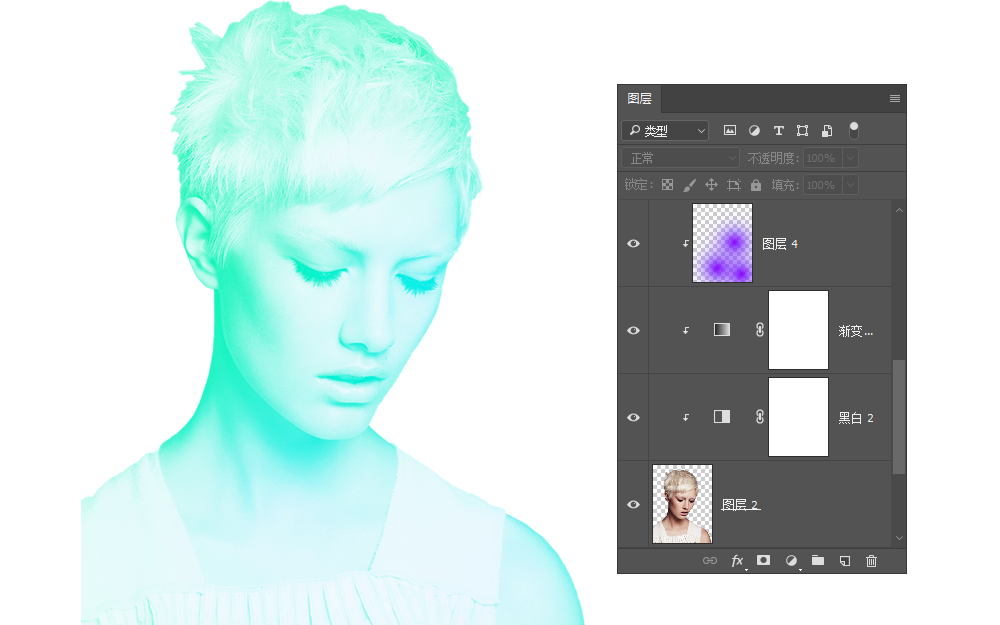
STEP 03
在右侧的人像上也新增新图层,图层混合模式设置为“叠加”,用笔刷刷出一抹蓝紫色。
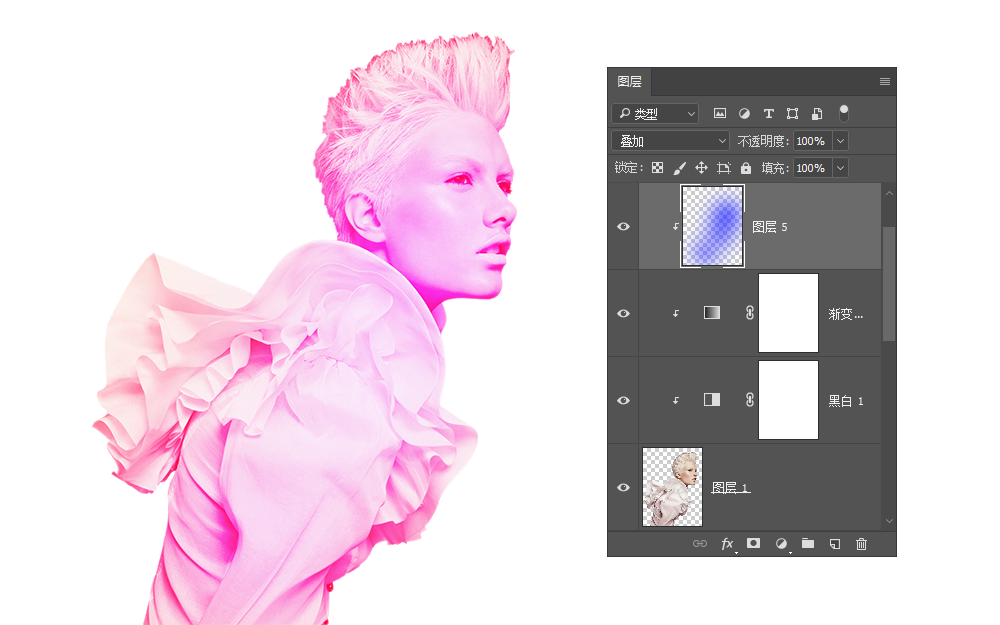
STEP 04
将两个人像重叠,其中在上一层的人像的图层混合模式设置为“正片叠底”。稍微压低下方的人像的存在感,即将下方的人像的图层混合模式设置为“变暗”,透明度降至82%。再根据配色方案增加一个浅绿色的背景图层。

STEP 05
再根据实际需要,利用蒙版对其最后的效果进行修饰。

还没人评论,快来抢沙发~